3 Cara Membuat Jambatan Rangkaian di RHEL/CentOS 8
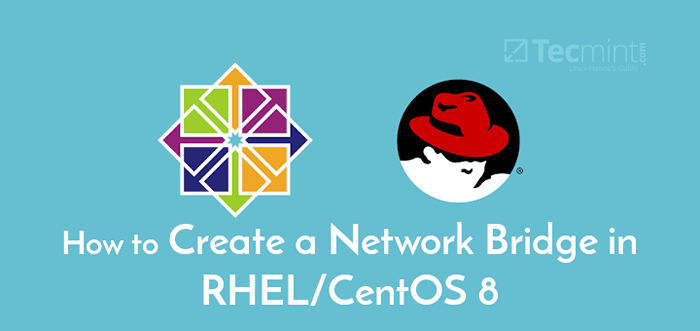
- 1511
- 178
- Mr. Ramon Runolfsson
Jambatan Rangkaian adalah peranti lapisan pautan data yang menghubungkan dua atau lebih segmen rangkaian, yang menawarkan komunikasi di antara mereka. Ia mewujudkan antara muka rangkaian tunggal untuk menyediakan rangkaian agregat tunggal dari pelbagai rangkaian atau segmen rangkaian. Ia meneruskan trafik berdasarkan alamat MAC tuan rumah (disimpan dalam jadual alamat MAC).
Sistem operasi linux seperti RHEL (Red Hat Enterprise Linux) dan Centos 8 Sokong pelaksanaan jambatan rangkaian berasaskan perisian untuk mencontohi jambatan perkakasan. Jambatan ini berfungsi sebagai fungsi yang sama sebagai suis rangkaian; ia bertindak lebih kurang seperti suis rangkaian maya.
Terdapat beberapa kes penggunaan rangkaian rangkaian, satu aplikasi praktikal berada dalam persekitaran virtualisasi untuk membuat suis rangkaian maya yang digunakan untuk menyambungkan mesin maya (VM) ke rangkaian yang sama dengan tuan rumah.
Panduan ini menunjukkan pelbagai cara untuk menubuhkan jambatan rangkaian di RHEL/CENTOS 8 dan gunakannya untuk menyediakan rangkaian maya dalam mod jambatan di bawah Oracle VirtualBox dan KVM, untuk menyambungkan mesin maya ke rangkaian yang sama dengan tuan rumah.
Di halaman ini:
- Membuat jambatan rangkaian menggunakan alat NMCLI
- Membuat Jambatan Rangkaian melalui Konsol Web Kokpit
- Membuat jambatan rangkaian menggunakan editor-sambungan-editor
- Cara menggunakan jambatan rangkaian dalam perisian virtualisasi
Menyediakan jambatan rangkaian menggunakan alat NMCLI
NMCLI adalah alat baris arahan yang digunakan secara meluas, boleh digunakan untuk mengawal NetworkManager dan laporkan status rangkaian. Ia berkomunikasi secara langsung ke NetworkManager dan mengawal hanya sambungan sistem. Yang penting, ia membolehkan pengguna menggunakan singkatan, selagi mereka adalah awalan unik dalam set pilihan yang mungkin.
Pertama, gunakan arahan IP untuk mengenal pasti antara muka rangkaian (baik fizikal dan maya) yang kini dilampirkan pada mesin anda dan rangkaian yang disambungkan.
# IP Tambah
Dari output arahan di atas, antara muka Ethernet dipanggil ENP2S0, Kami akan menambah antara muka ini ke jambatan sebagai hamba.
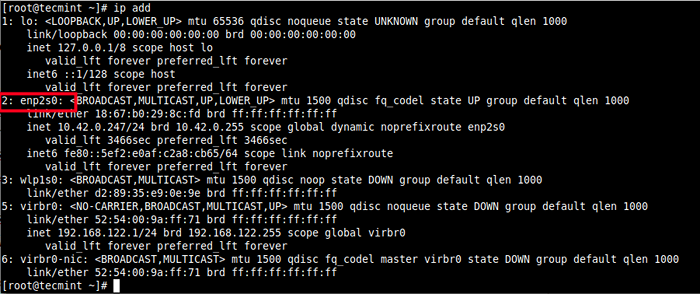 Semak antara muka rangkaian
Semak antara muka rangkaian Seterusnya, untuk menyenaraikan sambungan rangkaian aktif pada sistem ujian, gunakan arahan NMCLI berikut.
# NMCLI Conn Show -Active
 Senaraikan sambungan rangkaian aktif
Senaraikan sambungan rangkaian aktif Penting: Jika libvirtd Daemon (libvirtd) dipasang dan dimulakan, antara muka rangkaian lalai yang mewakili jambatan rangkaian (suis rangkaian maya) adalah Virbr0 Seperti yang dilihat di tangkapan skrin di atas. Ia dikonfigurasikan untuk dijalankan Nat mod.
Seterusnya, buat antara muka jambatan rangkaian menggunakan yang berikut nmcli perintah, di mana Conn atau con bermaksud sambungan, dan nama sambungannya br0 Dan nama antara muka juga br0.
# nmcli conn tambah jenis jambatan con-name br0 ifname br0
 Buat antara muka jambatan rangkaian
Buat antara muka jambatan rangkaian Catatan: Dalam mod yang dijembatani, mesin maya mudah diakses oleh rangkaian fizikal, mereka muncul dalam subnet yang sama dengan mesin tuan rumah dan mereka boleh mengakses perkhidmatan seperti DHCP.
Untuk menetapkan alamat IP statik, jalankan arahan berikut untuk menetapkan alamat IPv4, topeng rangkaian, gerbang lalai, dan pelayan DNS dari br0 sambungan (tetapkan nilai mengikut persekitaran anda).
# nmcli conn mengubah suai br0 ipv4.Alamat 192.168.1.1/24 ' # NMCLI CONN Modify BR0 IPV4.Gateway '192.168.1.1 ' # nmcli conn mengubah suai br0 ipv4.DNS '192.168.1.1 ' # nmcli conn mengubah suai br0 ipv4.manual kaedah
Sekarang tambahkan antara muka Ethernet (ENP2S0) sebagai peranti mudah alih ke jambatan (BR0) sambungan seperti yang ditunjukkan.
# nmcli conn tambah jenis ethernet hamba-jenis jambatan con-name Bridge-BR0 ifname enp2s0 master br0
 Tambahkan antara muka Ethernet sebagai hamba ke jambatan
Tambahkan antara muka Ethernet sebagai hamba ke jambatan Seterusnya, bawa atau aktifkan sambungan jambatan, anda boleh menggunakan Nama Sambungan atau Uuid seperti yang ditunjukkan.
# NMCLI CONN UP BR0 atau # NMCLI CONN UP 2F03943B-6FB5-44B1-B714-A755660BF6EB
 Sambungan jambatan rangkaian aktif
Sambungan jambatan rangkaian aktif Kemudian menyahaktifkan atau menurunkan Ethernet atau Berwayar sambungan.
# nmcli conn down wired \ connection \ 1 atau # nmcli conn down e1ffb0e0-8ebc-49d0-a690-2117ca5e2f42
 Sambungan kabel rangkaian de-aktif
Sambungan kabel rangkaian de-aktif Sekarang apabila anda cuba menyenaraikan sambungan rangkaian aktif pada sistem, sambungan jambatan harus dipaparkan pada senarai.
# NMCLI Conn Show -Active
 Senaraikan sambungan rangkaian aktif
Senaraikan sambungan rangkaian aktif Seterusnya, gunakan yang berikut jambatan Perintah untuk memaparkan konfigurasi dan bendera pelabuhan jambatan semasa.
# pertunjukan pautan jambatan
 Tunjukkan pelabuhan jambatan
Tunjukkan pelabuhan jambatan Untuk menyahaktifkan sambungan jambatan dan padamkannya, jalankan arahan berikut. Perhatikan bahawa anda terlebih dahulu harus mengaktifkan sambungan berwayar.
# nmcli conn up wired \ connection \ 1 # nmcli conn down br0 # nmcli conn del br0 # nmcli conn del bridge-br0
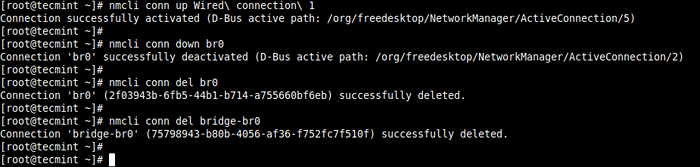 Padam sambungan rangkaian jambatan
Padam sambungan rangkaian jambatan Untuk maklumat lanjut, lihat nmcli halaman manual.
# lelaki nmcli
Membuat Jambatan Rangkaian melalui Konsol Web Kokpit
Kokpit adalah antara muka pentadbiran pelayan yang ringan, interaktif dan mudah digunakan. Untuk berinteraksi dengan konfigurasi rangkaian sistem, kokpit menggunakan NetworkManager dan juga DBUS API ia menyediakan.
Untuk menambah jambatan, pergi ke Rangkaian, kemudian klik Tambah jambatan Seperti yang ditonjolkan dalam gambar berikut.
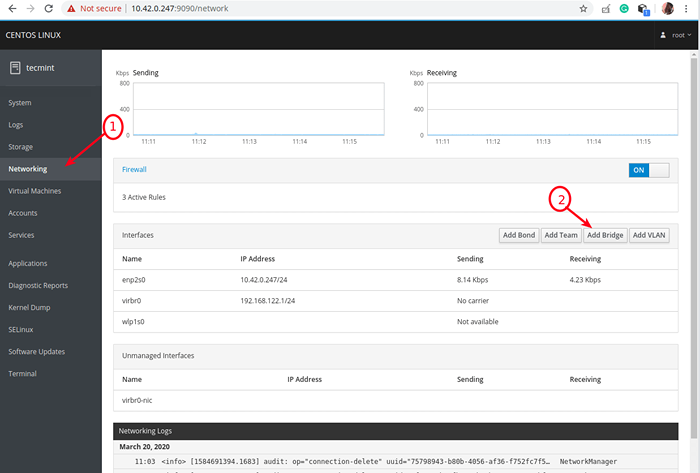 Pilih Rangkaian di Konsol Web Kokpit
Pilih Rangkaian di Konsol Web Kokpit Tetingkap pop dengan pilihan untuk menambah jambatan baru akan muncul. Tetapkan nama jambatan dan pilih port seperti yang ditunjukkan dalam tangkapan skrin berikut. Anda boleh mengaktifkan secara pilihan STP (Merangkumi protokol pokok) dan kemudian klik Memohon.
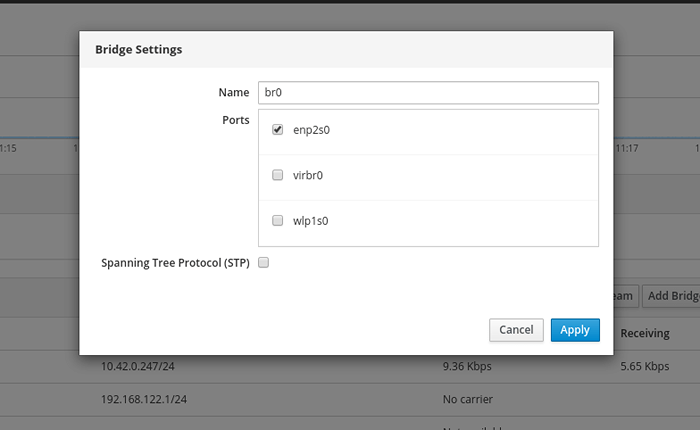 Tambahkan Tetapan Jambatan Rangkaian
Tambahkan Tetapan Jambatan Rangkaian Di bawah senarai Antara muka, Jambatan baru kini harus muncul dan Ethernet antara muka harus diaktifkan.
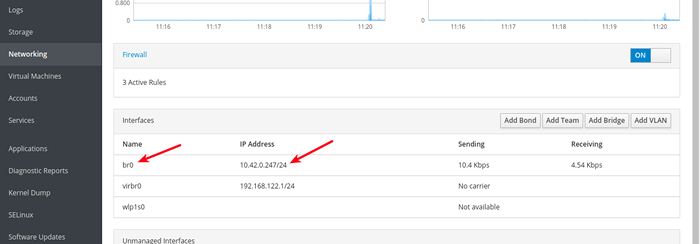 Antara Muka Jambatan Rangkaian Baru
Antara Muka Jambatan Rangkaian Baru Untuk melihat jambatan secara terperinci, klik dua kali padanya. Terdapat pilihan untuk menurunkan atau memadam, tambahkan peranti port baru dan banyak lagi.
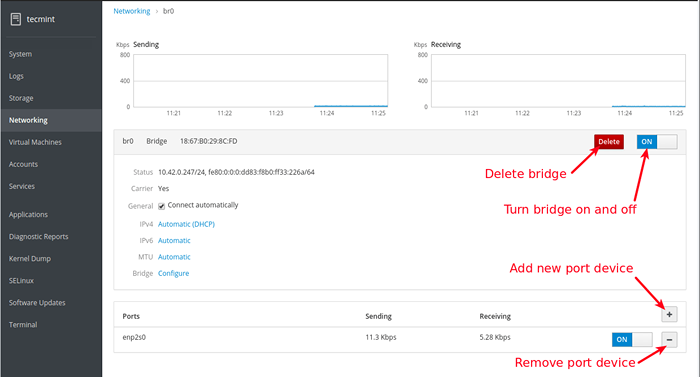 Lihat butiran jambatan rangkaian
Lihat butiran jambatan rangkaian Mewujudkan jambatan rangkaian menggunakan aplikasi editor-konneksi NM
editor-connection-editor adalah editor sambungan rangkaian grafik untuk NetworkManager, digunakan untuk menambah, membuang, dan mengubah suai sambungan rangkaian yang disimpan oleh NetworkManager. Sebarang pengubahsuaian hanya boleh berfungsi jika NetworkManager sedang berjalan.
Untuk melancarkannya, jalankan editor-connection-editor perintah sebagai akar dalam baris arahan atau membukanya dari menu sistem.
# NM-Connection-Editor
Sebaik sahaja ia dibuka, klik tanda tambah untuk menambah sambungan baru seperti yang diserlahkan dalam tangkapan skrin berikut.
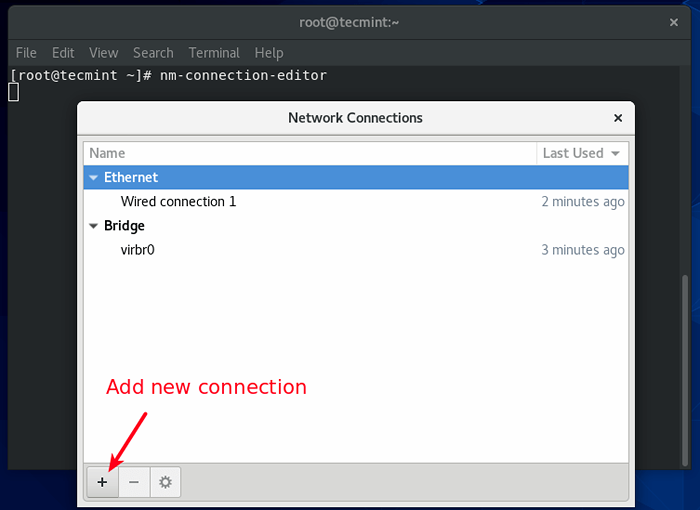 Tambahkan sambungan rangkaian baru
Tambahkan sambungan rangkaian baru Dari tetingkap pop, pilih jenis sambungan dari drop-down, Jambatan Dalam kes ini dan klik Buat.
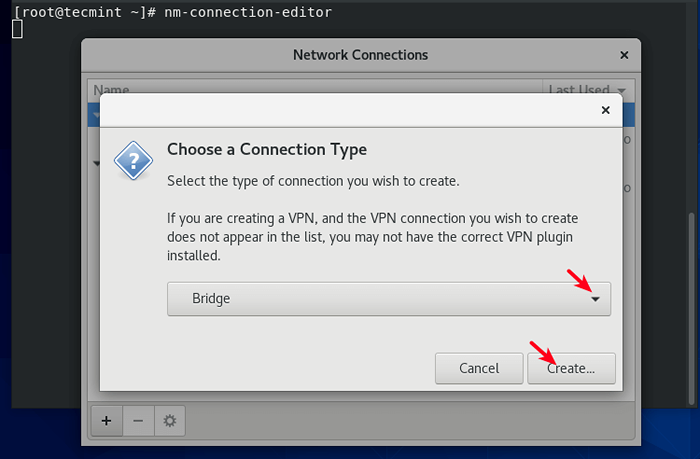 Pilih Jenis Sambungan Rangkaian
Pilih Jenis Sambungan Rangkaian Seterusnya, tetapkan sambungan jambatan dan nama antara muka, kemudian klik Tambah Untuk menambah pelabuhan jambatan. Pilih Ethernet Sebagai jenis sambungan. Kemudian klik Buat.
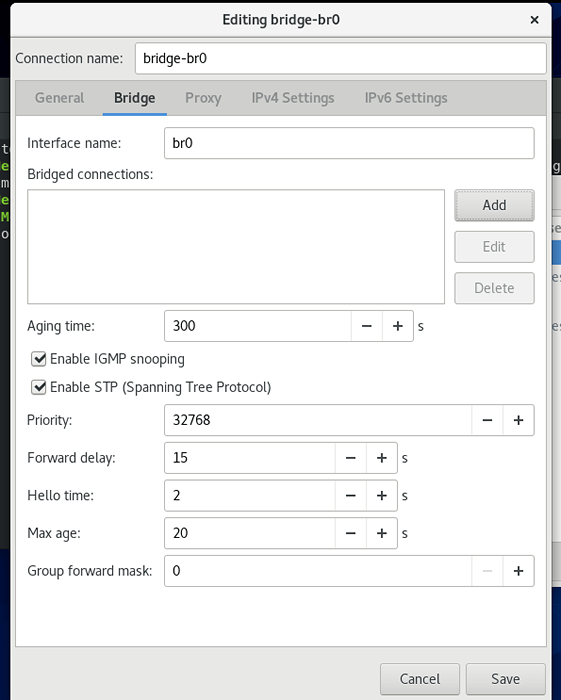 Buat sambungan jambatan
Buat sambungan jambatan 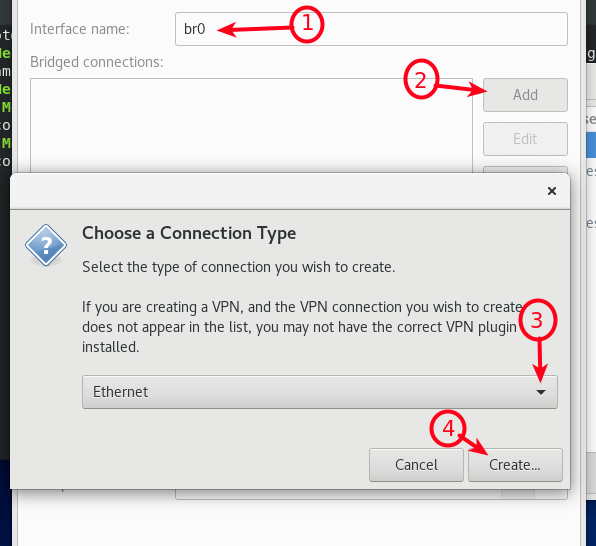 Pilih Ethernet sebagai Jenis Sambungan
Pilih Ethernet sebagai Jenis Sambungan Seterusnya, edit butiran sambungan peranti port dan klik Simpan.
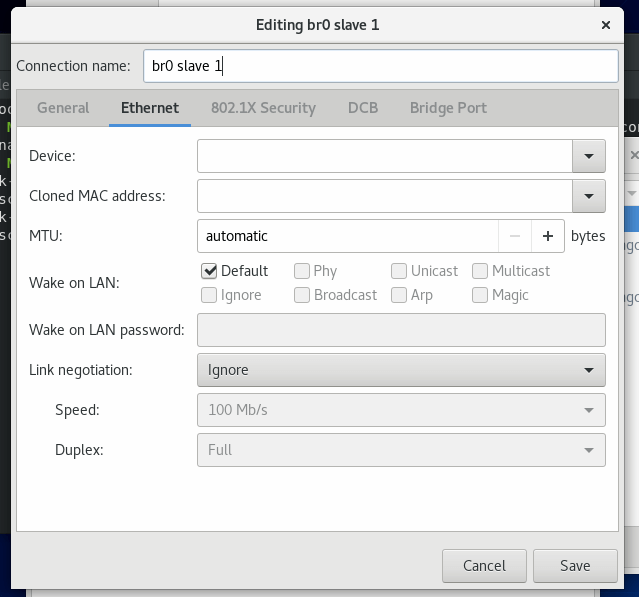 Edit Pelabuhan Jambatan Rangkaian
Edit Pelabuhan Jambatan Rangkaian Sekarang pelabuhan yang dijembatan harus ditambah ke senarai sambungan yang dijembik. Kemudian klik Simpan.
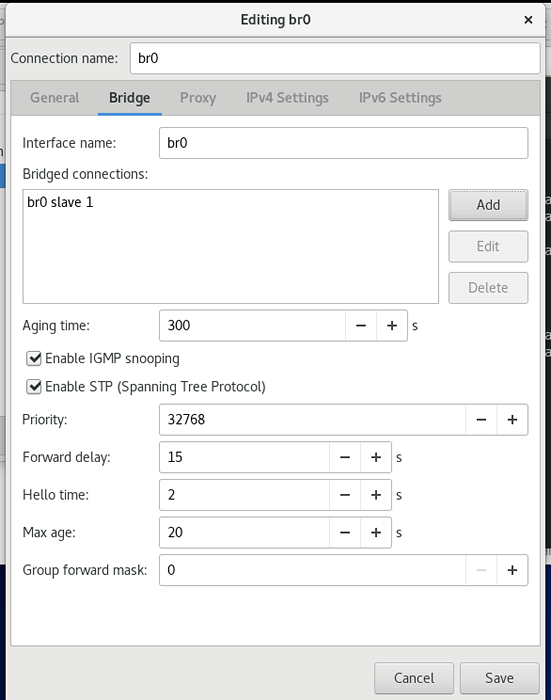 Pelabuhan Jambatan Rangkaian ditambah
Pelabuhan Jambatan Rangkaian ditambah Dari antara muka utama editor sambungan, anda harus dapat melihat sambungan sambungan dan jambatan baru yang ditunjukkan seperti yang ditunjukkan dalam tangkapan skrin berikut.
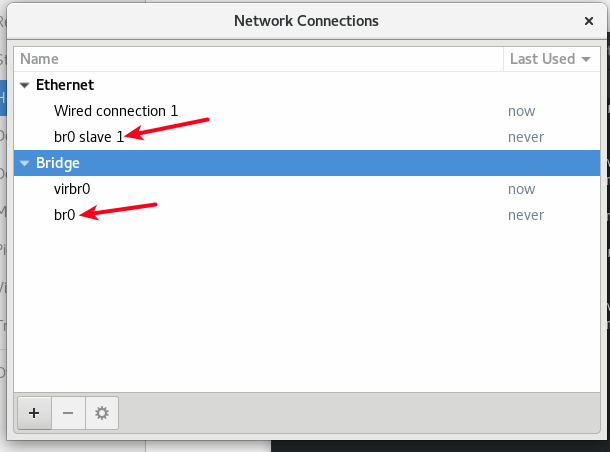 Jambatan Rangkaian berjaya dicipta
Jambatan Rangkaian berjaya dicipta Sekarang teruskan untuk mengaktifkan sambungan jambatan dan nyahaktifkan sambungan berwayar dari baris arahan menggunakan alat NMCLI seperti yang ditunjukkan sebelumnya.
# nmcli conn up br0 # nmcli conn down wired \ connection \ 1
Cara menggunakan jambatan rangkaian dalam perisian virtualisasi
Dalam bahagian ini, kami akan menunjukkan cara menggunakan jambatan untuk menghubungkan mesin maya ke rangkaian tuan rumah, di bawah Oracle VirtualBox dan Kvm seperti yang dijelaskan di bawah.
Menggunakan jambatan rangkaian di Oracle VirtualBox
Untuk mengkonfigurasi mesin maya untuk menggunakan penyesuai yang dijembatani, pilihnya dari senarai VM, kemudian pergi ke tetapannya, klik Rangkaian pilihan dan pilih penyesuai (e.g Penyesuai 1), kemudian pastikan Dayakan penyesuai rangkaian pilihan diperiksa, tetapkan yang dilampirkan sebagai Penyesuai Jambatan, Kemudian pilih nama antara muka yang dijembatani (br0) dan klik Okey.
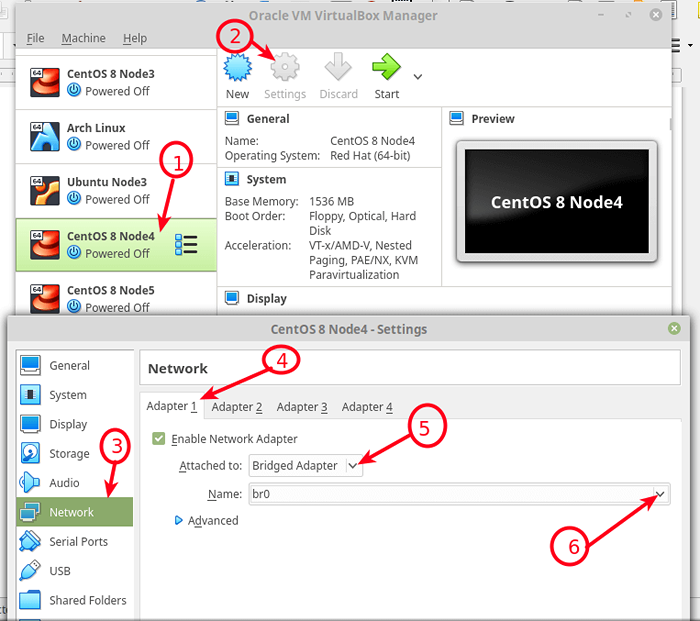 Konfigurasikan VM untuk menggunakan rangkaian jambatan di VirtualBox
Konfigurasikan VM untuk menggunakan rangkaian jambatan di VirtualBox Menggunakan jambatan rangkaian di kvm
Untuk menggunakan jambatan rangkaian yang dibuat di atas di bawah Kvm, menggunakan --rangkaian = jambatan = br0 pilihan semasa mesin maya menggunakan antara muka baris arahan, menggunakan Virt-dipasang perintah.
# virt-install --virt-type = kvm-nama ubuntu18.04--ram 1536 --Vcpus = 4 --os-variant = Ubuntu18.04 - -cdrom =/laluan/ke/pasang.ISO --Network = Bridge = Br0, Model = Virtio --Graphics VNC -Path =/var/lib/libvirt/imej/Ubuntu18.04.qcow2, saiz = 20, bas = virtio, format = qcow2
Anda juga boleh membuat rangkaian tambahan dan mengkonfigurasi mereka menggunakan alat baris arahan Virsh, dan fail konfigurasi XML VM boleh diedit untuk menggunakan salah satu rangkaian baru yang dijembik.
Dalam panduan ini, kami telah menunjukkan bagaimana untuk menubuhkan jambatan rangkaian di RHEL/CENTOS 8 dan gunakannya dalam untuk menyambungkan VM ke rangkaian yang sama, di bawah Oracle VirtualBox dan Kvm.
Seperti biasa, hubungi kami melalui borang maklum balas di bawah untuk sebarang pertanyaan atau komen. Anda boleh mendapatkan lebih banyak maklumat dalam memahami rangkaian maya dan mengkonfigurasi jambatan rangkaian dalam dokumentasi RHEL 8.
- « Cara Mengkonfigurasi Sambungan Rangkaian Menggunakan Alat 'NMCLI'
- Cara Mengkonfigurasi Rangkaian IP dengan Alat 'NMTUI' »

